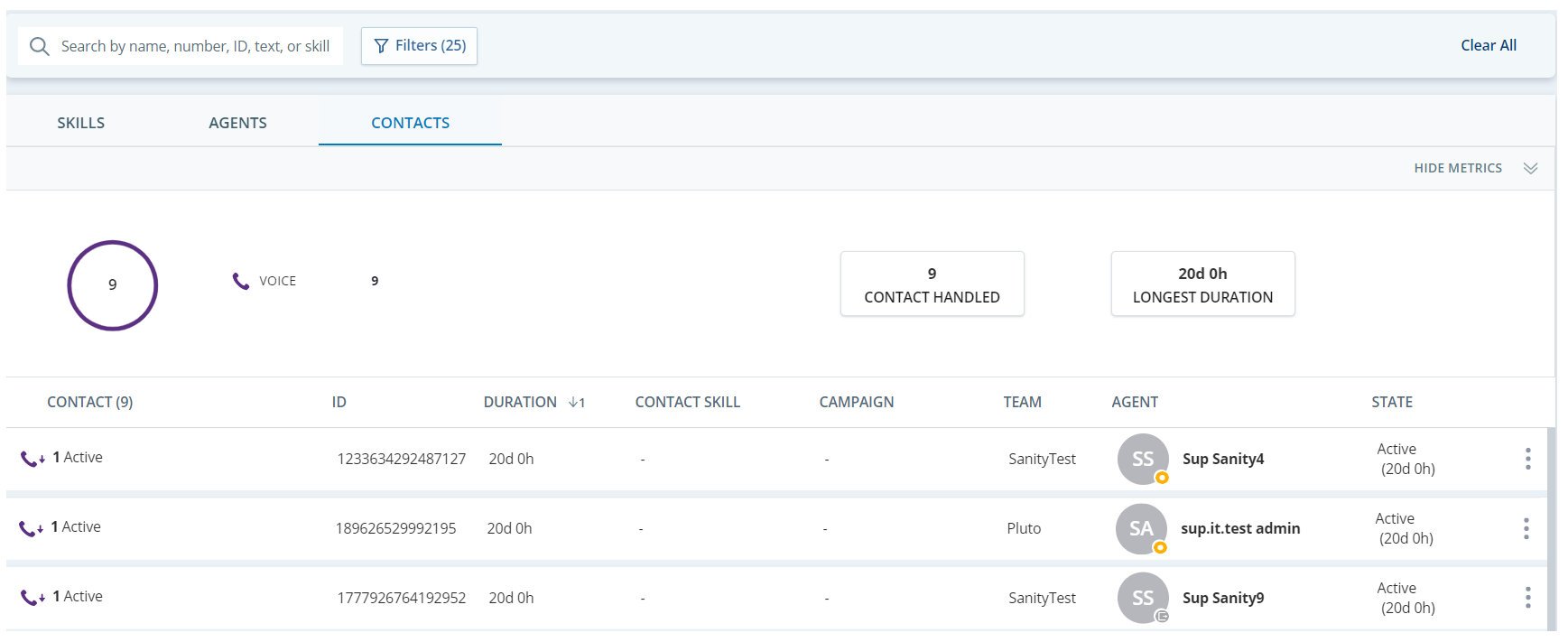在關注視圖中,實時監控頁面顯示特定團隊中的所有客服專員和聯絡人![]() 與客戶通訊,由客服專員或聊天機器人透過單一語音或Digital Experience通道處理。 可能包含多個分段。。 在此頁面上,您可以執行各種監控動作。 關注視圖適用於需要有關客服專員和聯絡人的特定群組的詳細即時資訊的傳統主管。 該視圖具有進階篩選選項。
與客戶通訊,由客服專員或聊天機器人透過單一語音或Digital Experience通道處理。 可能包含多個分段。。 在此頁面上,您可以執行各種監控動作。 關注視圖適用於需要有關客服專員和聯絡人的特定群組的詳細即時資訊的傳統主管。 該視圖具有進階篩選選項。
「即時監控」頁面包含技能標籤、客服專員標籤和聯絡標籤。 您可以對每個標籤頁上的資料進行搜尋、篩選和排序。 每個標籤下的小工具可讓您了解客服專員、技能![]() 用於基於客服專員技能、能力和知識的互動的自動化傳遞。和聯絡狀態。
用於基於客服專員技能、能力和知識的互動的自動化傳遞。和聯絡狀態。
要進一步了解關注視圖和整體視圖之間的區別,請參閱此處。
篩選器
Teams、ContactSkill 和 ContactCampaign篩選器是主要篩選器。 您必須至少套用一個主要篩選器才能查看「即時監控」頁面上的資料。
此頁面上顯示的資料會根據已套用的資料限制來自動篩選。
-
「技能」標籤根據 ACD 資料限制中定義的活動限制顯示資料。 請參閱管理對 ACD 資料的存取。
-
「客服專員」和「聯絡」標籤根據指派給您的使用者檢視中定義的基於使用者的限制顯示資料。
您可以使用附加篩選器進一步細化資料來關注相關資訊。 套用篩選器時,您的偏好將被儲存。
|
篩選器 |
描述 |
備註 |
|---|---|---|
|
團隊 |
顯示指派給所選團隊的所有客服專員。 |
適用於所有標籤。 |
|
技能名稱 |
顯示與所選技能名稱相符的所有技能。 |
僅適用於技能標籤。 |
|
聯絡技能 |
顯示所選技能中當前正在處理聯絡事務的所有客服專員。 |
僅適用於「客服專員和聯絡」標籤。 |
|
活動名稱 |
顯示與所選活動相符的所有活動 |
僅適用於技能標籤。 |
|
聯絡活動 |
顯示所選活動中當前正在處理聯絡事務的所有客服專員。 |
僅適用於「客服專員和聯絡」標籤。 |
| 通道 |
顯示與所選通道類型相符的所有正在進行的聯絡。 |
僅適用於「客服專員和聯絡」標籤。 |
|
客服專員狀態 |
顯示與所選狀態相符的所有客服專員。 「不可用」類別也將選擇所有故障碼。 |
僅適用於「客服專員和聯絡」標籤。 |
| 聯絡狀態 |
顯示與所選狀態相符的所有聯絡人。 |
僅適用於「客服專員和聯絡」標籤。 |
| 活動/非活動聯絡 |
顯示目前關注的所有正在進行的聯絡(如果選擇活躍)或指派給客服專員但未關注的聯絡(如果選擇非活躍)。 |
僅適用於「客服專員和聯絡」標籤。 |
| 方向 |
顯示與所選方向(傳入或傳出)相符的所有正在進行的聯絡。 |
僅適用於「客服專員和聯絡」標籤。 |
| SLA |
顯示與所選 SLA 值相符的所有技能 - 符合 SLA 或 不符合 SLA.。 |
僅適用於技能標籤。 |
| 客戶情緒 |
顯示與所選客戶情緒值相符的所有聯絡:正面、中性和負面。 |
僅適用於獲得授權的 Real-Time Interaction Guidance使用者。 僅適用於「客服專員和聯絡」標籤。 |
| 聯絡持續時間 | 顯示與定義的持續時間相符的所有聯絡,其中持續時間是從指派客服專員時的時間(分鐘)到當前時間。 | 僅適用於「客服專員和聯絡」標籤。 |
| 聯絡人狀態期間 |
顯示與目前聯絡狀態的選定持續時間相符的所有聯絡。 |
僅適用於「聯絡」標籤。 例如,如果一個連絡活躍了 10 分鐘,然後被置於通話保留 1 分鐘,則連絡狀態持續時間為 1 分鐘,而連絡持續時間為 11 分鐘。 |
| 客服專員狀態期間 |
顯示與目前客服專員狀態的選定持續時間相符的所有客服專員。 |
僅適用於「客服專員」標籤。 |
如果您的組織啟用了統一工作狀態模型(受控發佈),則某些狀態的反映方式會有所不同,如下所述:
當客服專員將被標記為工作中時客服專員處理以下事項:
-
數位聯絡人(先前顯示為可用)。
-
聯絡後工作(以前顯示為不可用)。 ACW狀態顯示為聯絡狀態,而不是客服專員狀態。
「技能」標籤
您可以使用「技能」標籤確定每個技能![]() 用於基於客服專員技能、能力和知識的互動的自動化傳遞。的 SLA
用於基於客服專員技能、能力和知識的互動的自動化傳遞。的 SLA![]() 服務提供者和客戶之間的承諾,具有明確的服務等級臨界值,包括品質、可用性和責任。 百分比和登入的客服專員數量。
服務提供者和客戶之間的承諾,具有明確的服務等級臨界值,包括品質、可用性和責任。 百分比和登入的客服專員數量。
「技能」標籤包含以下小工具:
-
SLA 之外的技能:顯示技能在服務水平協定 (SLA
 服務提供者和客戶之間的承諾,具有明確的服務等級臨界值,包括品質、可用性和責任。)臨界值之外的百分比。 您可以將滑鼠游標暫留在該值上,檢視處於符合 SLA 和不符合 SLA 的技能數量。 點擊此小工具,按 SLA 百分比排序。 超出 SLA 百分比最高的技能顯示在頂部。
服務提供者和客戶之間的承諾,具有明確的服務等級臨界值,包括品質、可用性和責任。)臨界值之外的百分比。 您可以將滑鼠游標暫留在該值上,檢視處於符合 SLA 和不符合 SLA 的技能數量。 點擊此小工具,按 SLA 百分比排序。 超出 SLA 百分比最高的技能顯示在頂部。 -
佇列中的聯絡:顯示當前在佇列中等待的聯絡
 與客戶通訊,由客服專員或聊天機器人透過單一語音或Digital Experience通道處理。 可能包含多個分段。(語音或數位
與客戶通訊,由客服專員或聊天機器人透過單一語音或Digital Experience通道處理。 可能包含多個分段。(語音或數位 任何與Digital Experience相關的通道、聯絡或技能。)的數量。 點擊此小工具,按「聯絡」欄排序。 佇列中聯絡數最多的技能將顯示在最上方。
任何與Digital Experience相關的通道、聯絡或技能。)的數量。 點擊此小工具,按「聯絡」欄排序。 佇列中聯絡數最多的技能將顯示在最上方。 -
最長等待時間:顯示佇列中聯絡當前的最長等待時間。 點擊此小工具,按「等待時間」欄排序。 等待時間最長的聯絡技能顯示在頂部。
還有一個網格,用於顯示技能詳細資料,如:
-
該技能中最長的聯絡等待時間。
-
SLA 百分比。
-
佇列中的聯絡數量。
-
每個技能的登入客服專員數量。
當您點擊網格中的某一行時,右側會顯示一個面板。 在此面板上,您可以:
-
查看指派給所選技能的所有客服專員、其熟練度分數、其當前狀態以及在當前狀態下的持續時間。
-
按類別篩選客服專員清單:指派到選定團隊、指派活躍、指派非活躍、指派到其他團隊和 未指派。
-
搜尋已指派類別內的任何客服專員。
-
從技能中單獨或批量指派或取消指派客服專員。
-
單獨或批量啟用或停用技能中的客服專員。
-
更新每個客服專員的熟練度分數。 無法批量更新熟練度分數。
-
根據狀態篩選已指派的客服專員。
-
更改處於可用和不可用狀態的客服專員的客服專員狀態。
此外,當您點擊技能時,技能面板下方會出現聯絡佇列面板,允許您查看有關等待聯絡的詳細資訊。
確保您擁有檢視和編輯技能的正確權限。
「聯絡佇列」面板:
當您點擊技能格線中的技能時,技能面板下方會出現一個聯絡佇列面板。 此面板提供了等待連接到客服專員的聯絡人的詳細可見性。 佇列中的每個聯絡人都由一張顯示重要資訊的聯絡人卡片表示,例如:
您可以使用屬性下拉清單按特定路由屬性篩選佇列中的聯絡人,從而專注於優先聯絡人。 「聯絡佇列」面板還包括一個搜尋欄,可讓您按 ID 或屬性快速尋找特定聯絡人。 此面板每 2 分鐘自動刷新一次,以確保資訊保持最新狀態。 聯絡佇列功能僅在聚焦視圖中可用。
透過「技能」標籤檢視聯絡佇列時,可能會出現以下情況:
-
沒有 路徑屬性: 對於未指派路由屬性的聯絡人(例如數位互動或未配置屬性的語音通話):
-
聯絡人卡片仍將顯示在聯絡佇列面板中,但只會顯示聯絡人 ID和等待時間。 路由屬性欄位將顯示 n/a。
-
即使有沒有路由屬性的聯絡人,介面中仍會出現選擇屬性下拉式清單。 但是,篩選不會產生沒有屬性的聯絡人的結果。
-
-
空狀態: 如果沒有與所選屬性相符的聯絡人,面板會顯示要顯示沒有資料訊息。
-
使用屬性下拉式清單篩選佇列中的聯絡人。
-
使用搜尋欄按 ID 或屬性尋找特定聯絡人。
-
使用聯絡人卡片上的複製圖示複製聯絡人 ID。
「客服專員」標籤
「客服專員」標籤顯示客服專員的詳細資訊。 您在此標籤中看到的客服專員取決於指派給您的使用者視圖。
「客服專員」標籤包含以下小工具:
-
客服專員狀態:顯示客服專員目前的狀態。 客服專員的狀態可以是「可用」、「工作中」、「不可用」和「已登出」。 點擊這些狀態中的任何一個,按選定的客服專員狀態進行排序。 它不包括聊天機器人的當前狀態。
如果為您的組織啟用了統一工作狀態模型(受控發佈),請注意:
-
當客服專員處理數位聯絡時,其狀態將顯示為工作中而不是可用。
-
當客服專員執行呼叫後工作 (ACW) 時,其狀態將顯示為工作中而不是不可用。
-
每當客服專員狀態為可用 撥號器或工作中和撥號器時,下一個客服專員狀態將始終為可用和撥號器。
-
-
最長的持續時間:顯示當前所有活躍聯絡
 與客戶通訊,由客服專員或聊天機器人透過單一語音或Digital Experience通道處理。 可能包含多個分段。的最長持續時間。 點擊小工具,按「持續時間」欄排序。 擁有聯絡持續時間最長的聯絡的客服專員顯示在頂部。
與客戶通訊,由客服專員或聊天機器人透過單一語音或Digital Experience通道處理。 可能包含多個分段。的最長持續時間。 點擊小工具,按「持續時間」欄排序。 擁有聯絡持續時間最長的聯絡的客服專員顯示在頂部。
還有一個網格,用於顯示客服專員詳細資料,如:
-
客服專員姓名。
-
客服專員的團隊名稱。
-
客服專員的目前狀態。
-
客服專員的下一個狀態。
-
客服專員目前指派的聯絡 ID。
-
聯絡時間。
-
指派的聯絡人的技能
 用於基於客服專員技能、能力和知識的互動的自動化傳遞。和相關活動。
用於基於客服專員技能、能力和知識的互動的自動化傳遞。和相關活動。 -
即時整體客戶情緒(如果您有Real-Time Interaction Guidance授權)。
為了在聚焦視圖中保持可見,客服專員應至少每 30 天登錄一次客服專員應用程式。 如果他們在此期間未登錄,他們將被暫時刪除,但可以在下次登錄時重新出現。
當您點擊網格中的某一行時,右側會顯示一個面板。 客服專員的詳細資訊顯示在不同的標籤中。 點擊面板中的圖示可切換標籤。
-
活動:分別在「狀態」標籤和「聯絡」標籤中顯示客服專員的狀態活動和聯絡資訊。 您也可以複製聯絡詳細資訊。
預設情況下,「狀態」標籤顯示過去 24 小時的客服專員活動。
 啟用統一客服專員狀態模型後,客服專員狀態會相應地反映在活動面板中。 詳細了解使用統一客服專員狀態模型的活動記錄面板:
啟用統一客服專員狀態模型後,客服專員狀態會相應地反映在活動面板中。 詳細了解使用統一客服專員狀態模型的活動記錄面板:
-
默認情況下,「客服專員狀態」選項卡顯示當前日期的記錄,從 00:00(午夜)開始。
請注意,如果客服專員在當前日期之前進入特定狀態,並且此後未更改該狀態,則該狀態將不會顯示在今天的視圖中。 狀態僅在更改當天顯示。 但是,如果查詢包含狀態的原始開始日期的更廣泛的日期範圍,則會相應地顯示該日期。
-
使用日期選擇器擴展日期範圍 - 您最多可以選擇 31 天。
-
匯出選項包括CSV和PDF。 使用匯出到PDF選項生成可列印版本。
-
當結束日期設定為今天以外的日期時,將禁用自動刷新。
-
活動面板中顯示的歷史客服專員狀態會以大約 15 到 30 分鐘的延遲進行更新。 因此,客服專員的當前操作與其過去 15 到 30 分鐘的活動之間可能存在可見性差距。
您可以重播錄音(適用於語音活動)或檢視轉錄(適用於Digital Experience digital 聊天)來檢視客服專員活動。
「聯絡」標籤顯示客服專員處理的聯絡以及開始時間和聯絡持續時間等詳細資訊。
如果隱藏客服專員活動權限打開,「客服專員活動」標籤將被隱藏。
-
-
聯絡:檢視客服專員目前指派的聯絡並監控聯絡。
-
技能:檢視客服專員的技能和熟練程度分數。 您可以:
-
按以下類別篩選技能清單:指派全部、指派活躍、指派非活躍和未指派。
-
搜尋已指派類別內的任何技能。
-
為客服專員單獨或批量指派或取消指派技能。
-
單獨或批量啟用或停用客服專員的技能。
-
更新熟練度分數。 變更是自動儲存。 無法批量更新熟練度分數。
-
-
聯絡處理:顯示聯絡處理設定,如客服專員傳輸模式、目前管理工作量的能力、以及客服專員在不同通道
 促進客戶在聯絡中心互動的各種語音和數位通訊媒介。中可處理的聯絡數量。
促進客戶在聯絡中心互動的各種語音和數位通訊媒介。中可處理的聯絡數量。 -
檢視排程:只有擁有 WFM 授權時,此標籤才可用。 顯示客服專員的每日排程,以了解他們當天的當前活動和即將開展的活動。
要查看客服專員排程,您必須啟用 WFM > 排程 > 排程管理器下的檢視權限。
在「客服專員」標籤上,您一次只能監控客服專員的重點動作。 如果您想同時監控多個聯絡(例如,一個客服專員同時處理一個通話和一個數位互動),請使用聯絡人標籤。
「聯絡」標籤
「聯絡」標籤包含以下小工具:
-
通道:顯示為所有活躍聯絡
 與客戶通訊,由客服專員或聊天機器人透過單一語音或Digital Experience通道處理。 可能包含多個分段。按通道
與客戶通訊,由客服專員或聊天機器人透過單一語音或Digital Experience通道處理。 可能包含多個分段。按通道 促進客戶在聯絡中心互動的各種語音和數位通訊媒介。分配的數量。 點擊任何一個通道名稱,以按所選通道排序。 它不包括聊天機器人在不同通道處理的聯絡數量。
促進客戶在聯絡中心互動的各種語音和數位通訊媒介。分配的數量。 點擊任何一個通道名稱,以按所選通道排序。 它不包括聊天機器人在不同通道處理的聯絡數量。 -
聯絡處理:顯示正在處理的聯絡的數量。
-
最長的持續時間:顯示當前所有活躍聯絡的最長持續時間。 點擊小工具,按持續時間對聯絡進行排序。 聯絡持續時間最長的聯絡顯示在頂部。
還有一個網格,用於顯示聯絡詳細資料,如:
-
聯絡通道、號碼和聯絡 ID。
-
聯絡持續時間。
-
聯絡技能、活動
 用於執行報告的一組技能。、團隊和客服專員名稱。
用於執行報告的一組技能。、團隊和客服專員名稱。 -
聯絡狀態。
如果您的組織啟用了統一工作狀態模型(當前處於受控版本),請注意:
-
當客服專員執行通話後工作時,聯絡狀態將顯示為 ACW。
-
在 ACW 中,需要從客服專員取消指派聯絡,才能從聯絡網格中清除。
-
-
即時整體客戶情緒
 透過分析字詞、短語和轉錄內容確定的整體情緒或互動結果。(如果您有Real-Time Interaction Guidance 授權)。
透過分析字詞、短語和轉錄內容確定的整體情緒或互動結果。(如果您有Real-Time Interaction Guidance 授權)。
當您點擊網格中的某一行時,右側會顯示一個面板。 聯絡的詳細資訊顯示在不同的標籤中。 點擊面板中的圖示可切換標籤。
-
聯絡歷史:顯示活躍聯絡的所有狀態,直至將目前的狀態指派給一個客服專員。
您也可以存取聯絡人與客服專員之間的先前互動(如果可用)。
若要檢視互動詳情:
-
點擊聯絡人可打開「關注」視圖中的聯絡人資訊面板。
-
點擊聯絡人資訊面板中的聯絡互動詳細資訊按鈕或文字連結。 將打開一個新標籤,將您重新導向至互動搜尋結果,其中將自動填充所選聯絡人的相關資料。
-
-
即時互動指引:如果貴組織使用Real-Time Interaction Guidance並擁有行為指導的授權,則可以顯示客服專員的行為分數來了解 CSAT 或銷售效率。
監控客服專員和聯絡人
從「客服專員」或「聯絡」標籤,可以監控客服專員或聯絡人。
Mary 是聯絡中心的一名主管。 她想監控她的客服專員的所有活動,以此來檢查他們的表現。
使用 Supervisor 中的「即時監控」即時監控頁面,Mary 可以監控並與客服專員互動,並實時檢視他們的表現。 她可以謹慎地聆聽他們的互動並監視他們的螢幕。 她還可以在客戶與客戶互動時協助(指導)。
對於任何活躍的聯絡人,您可以:
-
監控語音
 (僅適用於語音聯絡)
(僅適用於語音聯絡) -
監控聊天
 (僅適用於Digital Experience 數位
(僅適用於Digital Experience 數位 任何與Digital Experience相關的通道、聯絡或技能。聯絡)
任何與Digital Experience相關的通道、聯絡或技能。聯絡) -
助攻(教練)(耳語)

-
記錄
 (僅適用於語音聯絡)
(僅適用於語音聯絡)
對於任何活躍的客服專員,您可以:
您僅能看到您有權限使用的動作的按鈕。